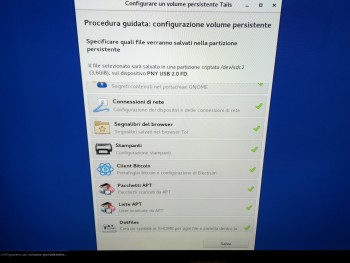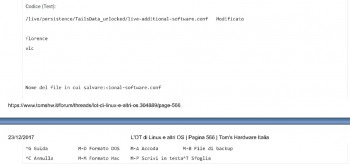Niet!!!
Ti faccio un esempio: il tuo IP (fornito dall'ISP) è 1.1.1.1 e stai utilizzando una VPN e sul web risulti con l'ip di quest'ultima, cioè 2.2.2.2
Hai impostato il tuo os e la tua vpn per fare le query dns ad un servizio con ip 3.3.3.3
Quando digiti sul browser
www.sito.com, se la query al dns (3.3.3.3) è fatta correttamente, sul dns risulterà una richiesta dall'ip 2.2.2.2
Se questa stessa richiesta invece è fatta dall'ip 1.1.1.1, si è verificato un dns leak.
In pratica il dns leak è una falla del sistema, una vulnerabilità, questo è quello che ho letto, che è quello che mi hai spiegato
"Le richieste DNS del browser vengono inviate direttamente al server DNS dell'ISP e non vengono inviate tramite la VPN"
Dici che openvpn è inutile a causa di questa vulnerabilità ?
Comunque DNSCryp serve proprio a criptare le richieste DNS.
@
e_ale92, @
cdtux
Ho provato a rendere il volume di tails persiste :
1) ho inserito una password all'avvio del sistema per accedere da amministratore
2) Quindi ho creato il volume persistente
3) infine ho installato gli aggiornamenti, per prova ho installato florence la tastiera virtuale, o riavviato e ho perso tutto compresi i settaggi del monitor che ho fatto, non capisco dove ho sbagliato ?
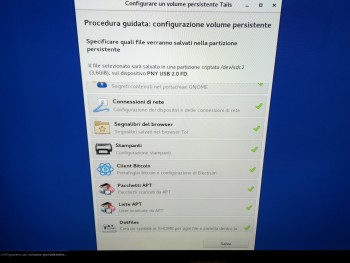
La procedura che ho seguito non mi sembra quella giusta, questa procedura crea solo una cartella protetta dove salvare dei file :
https://tails.boum.org/install/clone/index.it.html#create-persistence
EDIT :
Forse devo abilitare i pacchetti di software addizionali :
https://tails.boum.org/doc/first_steps/persistence/configure/index.it.html#additional_software,
https://tails.boum.org/doc/advanced_topics/additional_software/index.it.html
Magari i programmi li devo avviare entrando nel volume persistente.
----------------------------------------------------------------------------------------------------------
Nella guida dice questo :
Pacchetti software aggiuntivi
Questa è una funzionalità sperimentale che non appare nell'assistente.
Quando questa funzione è abilitata, viene automaticamente installato un elenco di
software aggiuntivo di tua scelta all'inizio di ogni sessione di lavoro. I pacchetti software corrispondenti sono memorizzati nel volume persistente. Vengono automaticamente aggiornati per la sicurezza dopo aver stabilito una connessione di rete.
Per utilizzare questa funzione è necessario abilitare entrambe le funzioni Elenchi APT e Pacchetti APT .
Se si è offline e i pacchetti software aggiuntivi non vengono installati, potrebbe essere causato da elenchi APT obsoleti. Il problema verrà risolto alla prossima connessione di Tails a Internet con la persistenza attivata.
Per scegliere l'elenco di software aggiuntivo, avvia Tails con una password amministratore e modifica (come amministratore) il file chiamato
/live/persistence/TailsData_unlocked/live-additional-software.conf .
Ogni riga di questo file deve contenere il nome di un pacchetto Debian da installare come pacchetto software aggiuntivo.
Ad esempio, per installare automaticamente il software dia , un editor di diagrammi e il software di font-manager dei font-manager , un gestore di font, aggiungere il seguente contenuto a
live-additional-software.conf :
Per conoscere i numerosi pacchetti software disponibili in Debian, visitare
http://packages.debian.org/stable/ .
------------------------------------------------------------------------------------------------------------------------------
https://www.reddit.com/r/tails/comments/6cwail/need_help_saving_additional_software/
https://www.reddit.com/r/tails/comm...wallpaper_persistent/?st=j4zkttwi&sh=d7bc3967
Avvia Tails con una password di amministrazione. È sotto "più opzioni" al primo avvio. Una volta sul desktop, apri una finestra di terminale.
Codice:
sudo nano /live/persistence/TailsData_unlocked/live-additional-software.conf
Inserisci la password di amministratore. Questo comando apre il file .conf in un editor di testo della riga di comando chiamato nano. Utilizzare i tasti freccia per andare alla fine del file (o la prima riga se il file è vuoto) e digitare vlc .
Ctrl+X salva il file e si chiude. Premi y per dire di sì che vuoi sovrascrivere.
----------------------------------------------------------------------------------------------------------------------------------
https://gist.github.com/mc2pw/aeb4ca3972fea54d4858
Pacchetti software aggiuntivi
Quando si installano pacchetti software aggiuntivi usando gli elenchi di pacchetti sudo apt-get install e le cache vengono aggiornate in / var / lib / apt / lists e / var / cache / apt / archives. Queste directory devono essere rese persistenti in modo che i pacchetti possano essere reinstallati senza dover essere nuovamente scaricati e in modo che il sistema possa fornire reinstallazioni e aggiornamenti automatici. Per rendere persistenti le directory, aggiungere queste righe a persistence.conf.
Codice:
sudo nano /live/persistence/TailsData_unlocked/persistence.conf
Codice:
/var/cache/apt/archives source=apt/cache
/var/lib/apt/lists source=apt/lists
Ora puoi fare in modo che i pacchetti vengano reinstallati automaticamente all'avvio aggiungendo i loro nomi (separati da nuove righe) al file live-additional-software.conf (che si trova in / live / persistence / TailsData_unlocked /).